Es muy común durante la actividad de las empresas que, cuando un cliente realiza la compra de un producto, se le proporcionen opciones para complementar esta venta. Para ello, Odoo ofrece la función Productos opcionales. Vamos a realizar un análisis de esta y ver cómo configurar correctamente los productos opcionales, de manera que nuestros clientes puedan visualizar las opciones disponibles a la hora de realizar una compra.
Como es habitual en nuestras entradas, ofrecemos un breve índice para agilizar la navegación:
1. ¿Qué es un producto opcional?
2. Configuración de productos en Odoo
1. ¿Qué es un producto opcional?
Los productos opcionales tienen la función de aumentar las ventas mediante la venta cruzada. Esta función es utilizada mayormente por el departamento de marketing o departamento de ventas. La intención de esta es ofrecer productos útiles o relacionados con el que ha solicitado el cliente durante su compra.
2. Configuración de productos en Odoo
Este proceso podemos dividirlo en 2 etapas:
Crear los productos, tanto el producto base, el que se utilizaría para realizar la venta. Como los productos opcionales.
Configurar el producto base, de manera que podamos relacionar los productos opcionales con la venta del producto base.
El primer paso es algo sencillo, por lo que nos centraremos en el segundo paso.
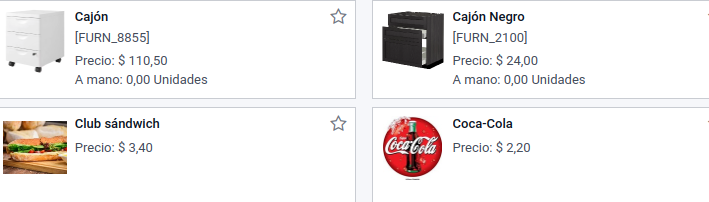

2.1 Configuración de productos opcionales
Para poder establecer los productos opcionales en el proceso de venta de un producto, deberemos dirigirnos a la ficha del producto que deseamos vender.
Desde esta deberemos dirigirnos a la pestaña Ventas, donde podremos encontrar el apartado Aumentar ventas y cross-sell (venta cruzada). En este apartado encontraremos 3 campos:
Productos opcionales.
Productos de accesorio.
Productos alternativos.
En este caso nos centraremos en el campo Productos opcionales, donde podremos seleccionar varios productos como opción adicional a la venta del producto base.
Este mismo proceso de configuración deberá ser realizado en el módulo Sitio web, de manera que los productos opcionales se puedan visualizar desde la web.
3. Visualización de productos opcionales en Odoo
La función ofrecida por Odoo mediante la configuración de productos opcionales se puede visualizar desde 2 puntos de vista:
Como cliente, al acceder al sitio web de la compañía y proceder a realizar una compra.
Por parte del personal de ventas/comercial, a la hora de generar un presupuesto de venta.
Vamos a analizar los 2 puntos de vista para entender qué se ve desde cada perspectiva.
3.1 Visualización desde la web
Cuando un cliente proceda a realizar una compra desde el sitio web, deberá seleccionar qué producto quiere añadir al carrito.
Al hacer uso de esta opción se mostrará una ventana emergente donde podremos discernir 2 secciones:
Producto: Se trata del producto seleccionado por el cliente, el que desea añadir al carrito.
Opciones disponibles: Se trata de los productos opcionales que hemos configurado en la ficha del producto. Se muestran en este apartado, para añadirse a la compra se deberá seleccionar la opción Añadir al carrito.
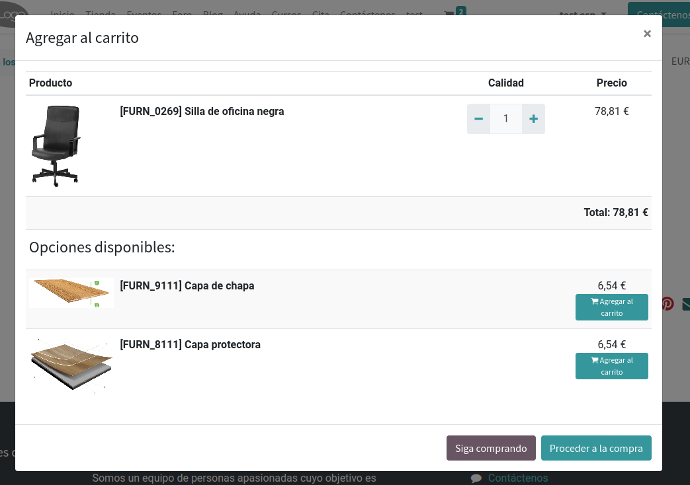
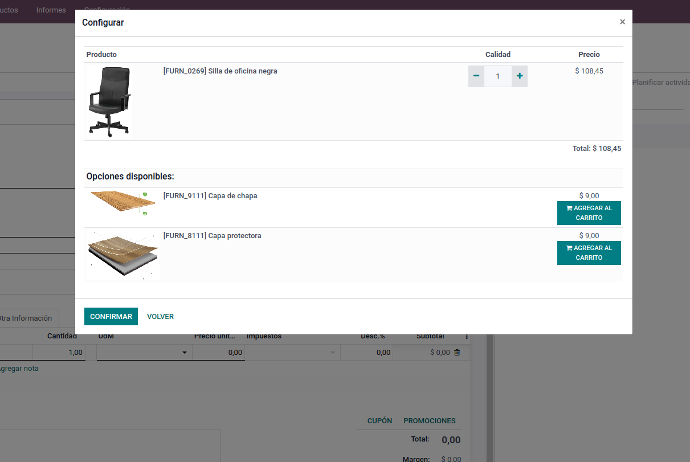
3.2 Visualización por parte del vendedor/comercial
Desde la aplicación Ventas, los empleados encargados de realizar presupuestos pueden visualizar los productos opcionales, al igual que en la web por parte del cliente. De esta manera, podrán añadir los productos en caso de que el cliente decida que los quiere.
Tal y como hemos visto en la imagen anterior, en la siguiente podremos observar 2 secciones:
El producto seleccionado en el presupuesto.
Opciones disponibles: Las opciones que se pueden añadir a este presupuesto.
4. Caso de uso
Crear un producto llamado Silla profesional, con un precio de venta de 60€.
Crear un producto opcional: El producto se llamará Lámpara, con un precio de venta de 10€.
Configurar el producto Silla profesional, añadiendo en el campo Productos opcionales el producto llamado Lámpara.
Realizaremos un presupuesto y añadiremos el producto Lámpara. Finalmente, confirmaremos el presupuesto convirtiendo este en un Pedido de venta, en el que podremos ver reflejados los productos Silla profesional y Lámpara.
4.1 Creación y configuración de productos
Una vez hayamos creado los productos indicados en el enunciado anterior, deberemos proceder a configurar el producto Silla profesional, añadiendo el producto opcional Lámpara, tal y como podemos observar en la siguiente imagen.
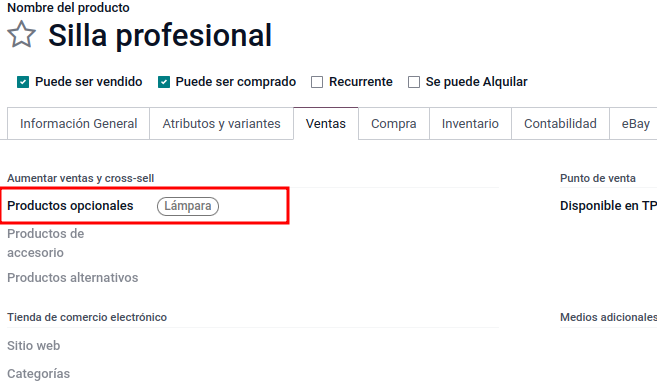
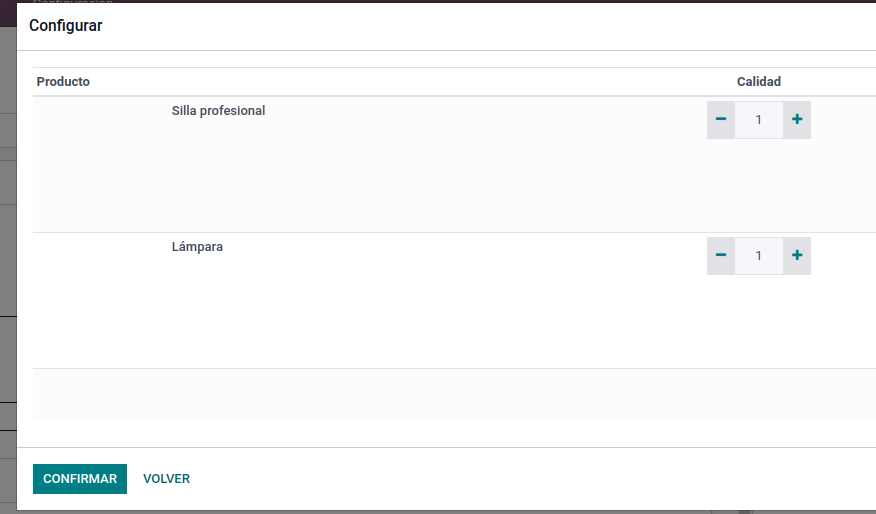
4.2 Venta del producto
A continuación procederemos a realizar un presupuesto, añadiendo el producto Silla profesional. Al agregar este producto en la línea de venta, se mostrará la ventana emergente donde podremos añadir el producto opcional Lámpara.
Gracias a esta ventana podremos hacer uso de la opción Añadir al carrito, situada en la parte derecha del producto opcional.
Esta acción hará que se añada el producto al presupuesto que estamos confeccionando.
4.3 Confirmación del presupuesto
Una vez hayamos añadido el producto opcional al presupuesto, podremos confirmarlo, de manera que el pedido de venta contenga los 2 productos. Añadiendo así el precio del segundo producto al precio total del pedido.
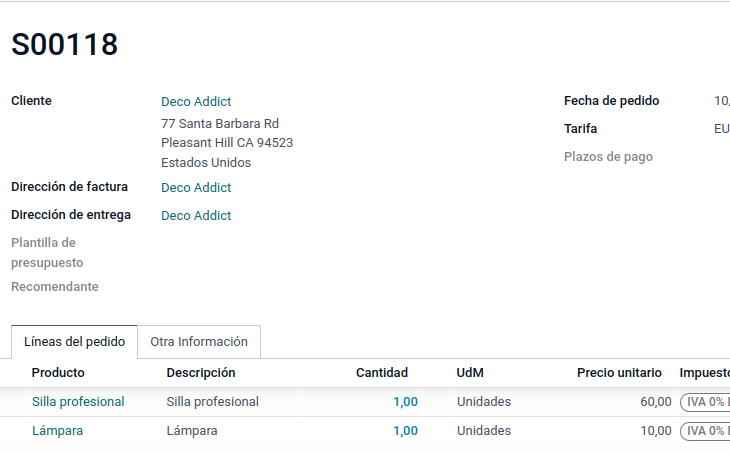
En Sygel trabajamos cada día para adaptar a diferentes escenarios las opciones que tanto Odoo como la Odoo Community Association (OCA) ofrecen. Somos conscientes de que cada empresa tiene unas características específicas y, por ello, el trato personalizado se traduce en la implantación del ERP para que cumpla tanto con las expectativas como con las necesidades de nuestros clientes. A la vez, compartimos nuestros avances con el resto de la comunidad, para que cada día se beneficie más gente.